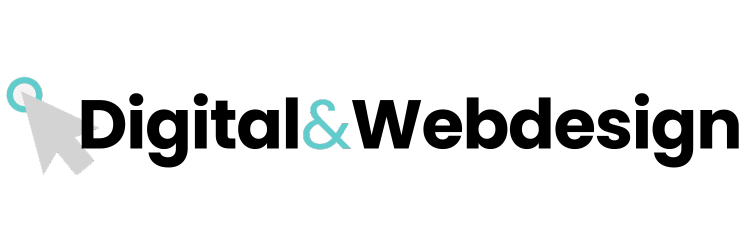Um eine Webseite als PDF zu speichern, gibt es verschiedene Methoden, je nach Gerät oder Browser, die Sie verwenden. Das Speichern einer Webseite als PDF ermöglicht es Ihnen, den Inhalt der Webseite für spätere Offline-Zugriffe oder zum Teilen mit anderen zu sichern. In diesem Artikel werden wir Ihnen eine einfache Schritt-für-Schritt-Anleitung geben, um eine Webseite als PDF zu speichern, unabhängig von dem von Ihnen verwendeten Gerät.
Egal ob Sie eine Webseite in PDF umwandeln, PDF speichern, eine Webseite downloaden oder eine Webseite als PDF herunterladen möchten, wir haben alle Informationen für Sie. Sie können eine Webseite als PDF exportieren oder eine Website als PDF speichern. Unser Leitfaden zeigt Ihnen, wie Sie PDFs erstellen und Webseiten als PDF konvertieren können. Lassen Sie uns Ihre Webseite als PDF speichern!
Wie man eine Webseite als PDF in Chrome speichert
Wenn Sie Google Chrome als Browser verwenden, können Sie mit wenigen einfachen Schritten eine Webseite als PDF speichern. Folgen Sie dieser Anleitung, um den Vorgang reibungslos durchzuführen:
- Öffnen Sie die Webseite, die Sie als PDF speichern möchten.
- Klicken Sie auf das Menüsymbol in der oberen rechten Ecke des Browsers.
- Wählen Sie im Dropdown-Menü die Option “Drucken” aus.
- In den Druckeinstellungen wählen Sie als Ziel den “Speichern als PDF”-Drucker aus.
- Klicken Sie auf “Speichern”.
- Geben Sie einen Dateinamen und einen Speicherort für die PDF-Datei ein.
- Klicken Sie erneut auf “Speichern”.
Jetzt wird die Webseite als PDF auf Ihrem Computer gespeichert. Sie können den Dateinamen und Speicherort nach Ihren Vorlieben anpassen. Dieser einfache Vorgang ermöglicht es Ihnen, den Inhalt der Webseite offline zu speichern und problemlos weiterzugeben.
Mit Chrome können Sie Webseiten schnell und einfach in das PDF-Format umwandeln und so von den Vorteilen einer PDF-Datei profitieren. Nutzen Sie diese Funktion, um wichtige Informationen zu sichern und sie bequem offline zugänglich zu machen.
Wie man eine Webseite als PDF in Firefox speichert
Wenn Sie Mozilla Firefox als Browser verwenden, können Sie eine Webseite als PDF speichern, indem Sie die Webseite, die Sie speichern möchten, öffnen und auf das Menüsymbol in der oberen rechten Ecke des Browsers klicken. Wählen Sie “Seite speichern” aus dem Menü und wählen Sie als Dateityp “PDF” aus. Geben Sie einen Dateinamen und einen Speicherort für die PDF-Datei ein und klicken Sie auf “Speichern”. Die Webseite wird als PDF auf Ihrem Computer gespeichert.
Vorteile des Speicherns von Webseiten als PDF
Das Speichern von Webseiten als PDF bietet mehrere Vorteile:
- Offline-Zugriff: Sie können den Inhalt der Webseite offline anzeigen, auch ohne Internetverbindung.
- Erhalt des Layouts: Das Layout der Webseite bleibt beim Speichern als PDF erhalten, was beim Drucken oder Teilen der Webseite wichtig sein kann.
- Einfaches Archivieren: Eine Webseite als PDF zu speichern vereinfacht das Archivieren, da nur eine Datei gespeichert werden muss.
- Vollständige Anzeige: Eine als PDF gespeicherte Webseite kann unabhängig von der Größe des Bildschirms oder des Geräts vollständig angezeigt werden.
Beispiel für eine Tabelle:
| Vorteile | Weboptimierung | Benutzerfreundlichkeit | Offline-Zugriff |
|---|---|---|---|
| Webseite als PDF speichern | ✓ | ✓ | ✓ |
| Andere Speichermethoden | ✓ | ✓ | ✗ |
Wie man eine Webseite als PDF auf einem Mac speichert
Wenn Sie einen Mac verwenden, können Sie eine Webseite als PDF speichern, indem Sie die Webseite, die Sie speichern möchten, öffnen und auf “Datei” in der Menüleiste klicken. Wählen Sie “Drucken” aus dem Dropdown-Menü und klicken Sie auf den Button “PDF” in der unteren linken Ecke des Druckmenüs. Wählen Sie “Als PDF sichern” aus dem Dropdown-Menü und geben Sie einen Dateinamen und einen Speicherort für die PDF-Datei ein. Klicken Sie auf “Sichern” und die Webseite wird als PDF auf Ihrem Mac gespeichert.
Die folgende Tabelle zeigt die Schritte zum Speichern einer Webseite als PDF auf einem Mac:
| Schritt | Beschreibung |
|---|---|
| 1 | Öffnen Sie die Webseite, die Sie als PDF speichern möchten. |
| 2 | Klicken Sie auf “Datei” in der Menüleiste. |
| 3 | Wählen Sie “Drucken” aus dem Dropdown-Menü. |
| 4 | Klicken Sie auf den Button “PDF” in der unteren linken Ecke des Druckmenüs. |
| 5 | Wählen Sie “Als PDF sichern” aus dem Dropdown-Menü. |
| 6 | Geben Sie einen Dateinamen und einen Speicherort für die PDF-Datei ein. |
| 7 | Klicken Sie auf “Sichern”. |
Wie man eine Webseite als PDF auf einem Windows-PC speichert
Wenn Sie einen Windows-PC verwenden, können Sie eine Webseite als PDF speichern, indem Sie die Webseite öffnen und auf das Menüsymbol in der oberen rechten Ecke des Browsers klicken. Wählen Sie “Drucken” aus dem Dropdown-Menü und wählen Sie als Drucker den “Microsoft Print to PDF”-Drucker aus. Klicken Sie auf “Drucken” und geben Sie einen Dateinamen und einen Speicherort für die PDF-Datei ein. Klicken Sie auf “Speichern” und die Webseite wird als PDF auf Ihrem Windows-PC gespeichert.
Webseiten als PDF auf mobilen Geräten speichern
Sie können auch auf mobilen Geräten wie Smartphones oder Tablets eine Webseite als PDF speichern. Je nach dem verwendeten Betriebssystem und dem installierten Webbrowser können die Schritte leicht variieren. In der Regel öffnen Sie die gewünschte Webseite, tippen auf das Teilen-Symbol (meistens ein Pfeil nach oben) und wählen Sie “PDF speichern” oder “In PDF umwandeln” aus den verfügbaren Optionen. Geben Sie einen Dateinamen und einen Speicherort für die PDF-Datei ein und tippen Sie auf “Speichern”. Die Webseite wird als PDF auf Ihrem mobilen Gerät gespeichert.
| Betriebssystem | Anleitung |
|---|---|
| iOS |
|
| Android (Chrome) |
|
Webseiten als PDF mit Online-Tools speichern
Wenn Sie keine spezielle Software installieren möchten, um eine Webseite als PDF zu speichern, können Sie auf Online-Tools zurückgreifen. Es gibt verschiedene Websites, die Ihnen ermöglichen, eine beliebige Webseite als PDF zu speichern, indem Sie einfach die URL der Webseite eingeben und auf “PDF erstellen” oder einen ähnlichen Button klicken. Die Webseite wird dann in wenigen Sekunden als PDF heruntergeladen und Sie können sie auf Ihrem Computer oder mobilen Gerät speichern.
Die Vorteile der Verwendung von Online-Tools zum Speichern von Webseiten als PDF sind:
- Einfache Verwendung ohne Installation von Software
- Schneller und bequemer Prozess
- Funktioniert auf verschiedenen Geräten und Betriebssystemen
- Kann von überall aus durchgeführt werden, solange eine Internetverbindung besteht
Mit Online-Tools können Sie Webseiten schnell und unkompliziert als PDF speichern, ohne zusätzliche Programme oder Plugins installieren zu müssen. Dies ist eine praktische Option, wenn Sie nur gelegentlich Webseiten als PDF speichern möchten oder wenn Sie keine administrativen Rechte haben, um Software auf Ihrem Gerät zu installieren.
Ein Beispiel für ein Online-Tool zum Speichern von Webseiten als PDF ist Webseite als PDF. Geben Sie einfach die URL der Webseite ein und klicken Sie auf den “PDF erstellen”-Button. Die Webseite wird dann automatisch als PDF heruntergeladen.
Mit solchen Online-Tools können Sie Webseiten als PDF speichern, um sie offline zugänglich zu machen oder mit anderen zu teilen. Diese Methode eignet sich sowohl für den persönlichen als auch für den geschäftlichen Gebrauch und bietet Ihnen Flexibilität und Bequemlichkeit bei der Verwendung von Webseiteninhalten.
| Die Vorteile der Verwendung von Online-Tools zum Speichern von Webseiten als PDF |
|---|
| Einfache Verwendung ohne Installation von Software |
| Schneller und bequemer Prozess |
| Funktioniert auf verschiedenen Geräten und Betriebssystemen |
| Kann von überall aus durchgeführt werden, solange eine Internetverbindung besteht |
Vorteile des Speicherns von Webseiten als PDF
Das Speichern von Webseiten als PDF bietet verschiedene Vorteile:
- Offline-Zugriff: Webseiten als PDF gespeichert ermöglichen den Zugriff auf den Inhalt der Webseite auch ohne Internetverbindung.
- Beibehaltung des Layouts: Beim Speichern als PDF bleibt das Layout der Webseite erhalten, was beim Drucken oder Teilen der Webseite wichtig sein kann.
- Einfache Archivierung: Eine Webseite als PDF zu speichern, bedeutet, dass nur eine Datei gespeichert werden muss, im Gegensatz zur “Seite speichern”-Funktion des Browsers, bei der viele separate Dateien entstehen können.
- Vollständige Darstellung: Eine als PDF gespeicherte Webseite kann unabhängig von der Größe des Bildschirms oder des Geräts vollständig angezeigt werden.
Ein Beispiel:
| Vorteile des Speicherns von Webseiten als PDF |
|---|
| Offline-Zugriff |
| Beibehaltung des Layouts |
| Einfache Archivierung |
| Vollständige Darstellung |
Das Speichern von Webseiten als PDF bietet eine bequeme Möglichkeit, den Inhalt einer Webseite zu sichern, offline darauf zuzugreifen und ihn mit anderen zu teilen, während das Layout und die Formatierung der Webseite intakt bleiben.
Fazit
Das Speichern einer Webseite als PDF ist eine praktische Funktion, die es Ihnen ermöglicht, den Inhalt einer Webseite für spätere Nutzung offline zu speichern oder mit anderen zu teilen. Durch die verschiedenen Methoden, die in diesem Artikel beschrieben wurden, können Sie Webseiten unabhängig von dem von Ihnen verwendeten Gerät oder Browser als PDF speichern. Wählen Sie einfach die Methode aus, die Ihren Bedürfnissen und Vorlieben am besten entspricht, und speichern Sie Webseiten im handlichen PDF-Format.
Das Speichern von Webseiten als PDF bietet eine Vielzahl von Vorteilen. Sie können den Inhalt der Webseite auch ohne Internetverbindung abrufen, das Layout der Webseite bleibt erhalten und Sie können sie leicht archivieren. Darüber hinaus kann eine als PDF gespeicherte Webseite unabhängig von der Bildschirmgröße oder dem Gerät vollständig angezeigt werden.
Probieren Sie die verschiedenen Methoden aus, um herauszufinden, welche für Sie am besten geeignet ist, und genießen Sie das Speichern von Webseiten im PDF-Format. Holen Sie sich Ihre Lieblingsinhalte aus dem Internet und behalten Sie sie für immer! Webseite als PDF speichern, PDF speichern, Webseite in PDF umwandeln – es war noch nie so einfach!
FAQ
Wie speichert man eine Webseite als PDF in Chrome?
Öffnen Sie die Webseite, klicken Sie auf das Menüsymbol und wählen Sie “Drucken”. Wählen Sie als Ziel den “Speichern als PDF”-Drucker aus und klicken Sie auf “Speichern”.
Wie speichert man eine Webseite als PDF in Firefox?
Öffnen Sie die Webseite, klicken Sie auf das Menüsymbol und wählen Sie “Seite speichern”. Wählen Sie als Dateityp “PDF” aus und klicken Sie auf “Speichern”.
Wie speichert man eine Webseite als PDF auf einem Mac?
Öffnen Sie die Webseite, klicken Sie auf “Datei” in der Menüleiste und wählen Sie “Drucken”. Klicken Sie auf den Button “PDF”, wählen Sie “Als PDF sichern” aus und klicken Sie auf “Sichern”.
Wie speichert man eine Webseite als PDF auf einem Windows-PC?
Öffnen Sie die Webseite, klicken Sie auf das Menüsymbol und wählen Sie “Drucken”. Wählen Sie als Drucker den “Microsoft Print to PDF”-Drucker aus und klicken Sie auf “Drucken”.
Wie speichert man eine Webseite als PDF auf mobilen Geräten?
Öffnen Sie die gewünschte Webseite, tippen Sie auf das Teilen-Symbol und wählen Sie “PDF speichern” oder “In PDF umwandeln”. Geben Sie einen Dateinamen und einen Speicherort ein und tippen Sie auf “Speichern”.
Wie kann man eine Webseite als PDF mit Online-Tools speichern?
Geben Sie die URL der Webseite auf einer Online-Tool-Website ein und klicken Sie auf “PDF erstellen”. Die Webseite wird als PDF heruntergeladen und kann gespeichert werden.
Was sind die Vorteile des Speicherns von Webseiten als PDF?
Das Speichern von Webseiten als PDF ermöglicht den Offline-Zugriff auf den Inhalt, erhält das Layout, erleichtert das Archivieren und ermöglicht die vollständige Anzeige unabhängig vom Gerät.
Gibt es weitere Vorteile beim Speichern von Webseiten als PDF?
Das Speichern von Webseiten als PDF erleichtert auch das Drucken und Teilen der Webseite.
Welche Vorteile hat das Speichern von Webseiten als PDF?
Das Speichern von Webseiten als PDF ermöglicht den Offline-Zugriff, das Erhalten des Layouts, das einfache Archivieren und die vollständige Anzeige unabhängig vom Gerät.